Git-SSH公钥访问仓库
注意
- 操作基于Windows系统
- 使用码云(Gitee)作为例子
配置全局信息
git config --global user.name "Your Name"
git config --global user.email "Your Email"生成 sshkey
生成在默认位置
ssh-keygen -t rsa -C 'XXXXXXXX@XX.com'xxxxx@xxxxx.com 只是生成的 sshkey 的名称,并不约束或要求具体命名为某个邮箱。现网的大部分教程均讲解的使用邮箱生成,其一开始的初衷仅仅是为了便于辨识所以使用了邮箱。默认生成文件的位置:C://User//用户名//.ssh文件夹内
![]()
按照提示完成三次回车,即可生成 ssh key。通过查看 ~/.ssh/id_rsa.pub 文件内容,获取到你的 public key
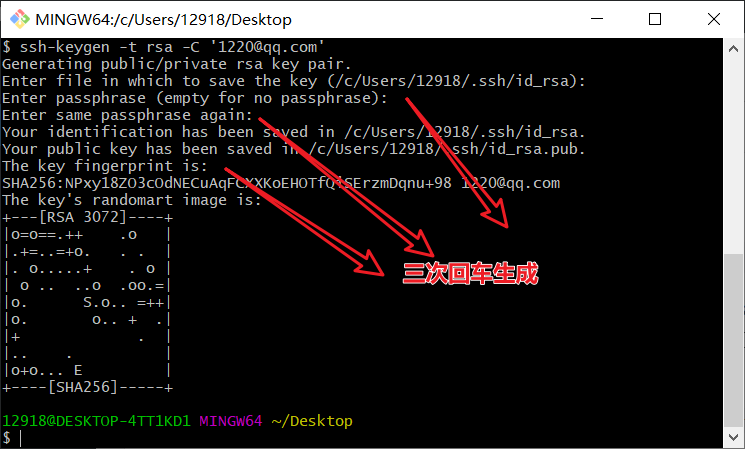
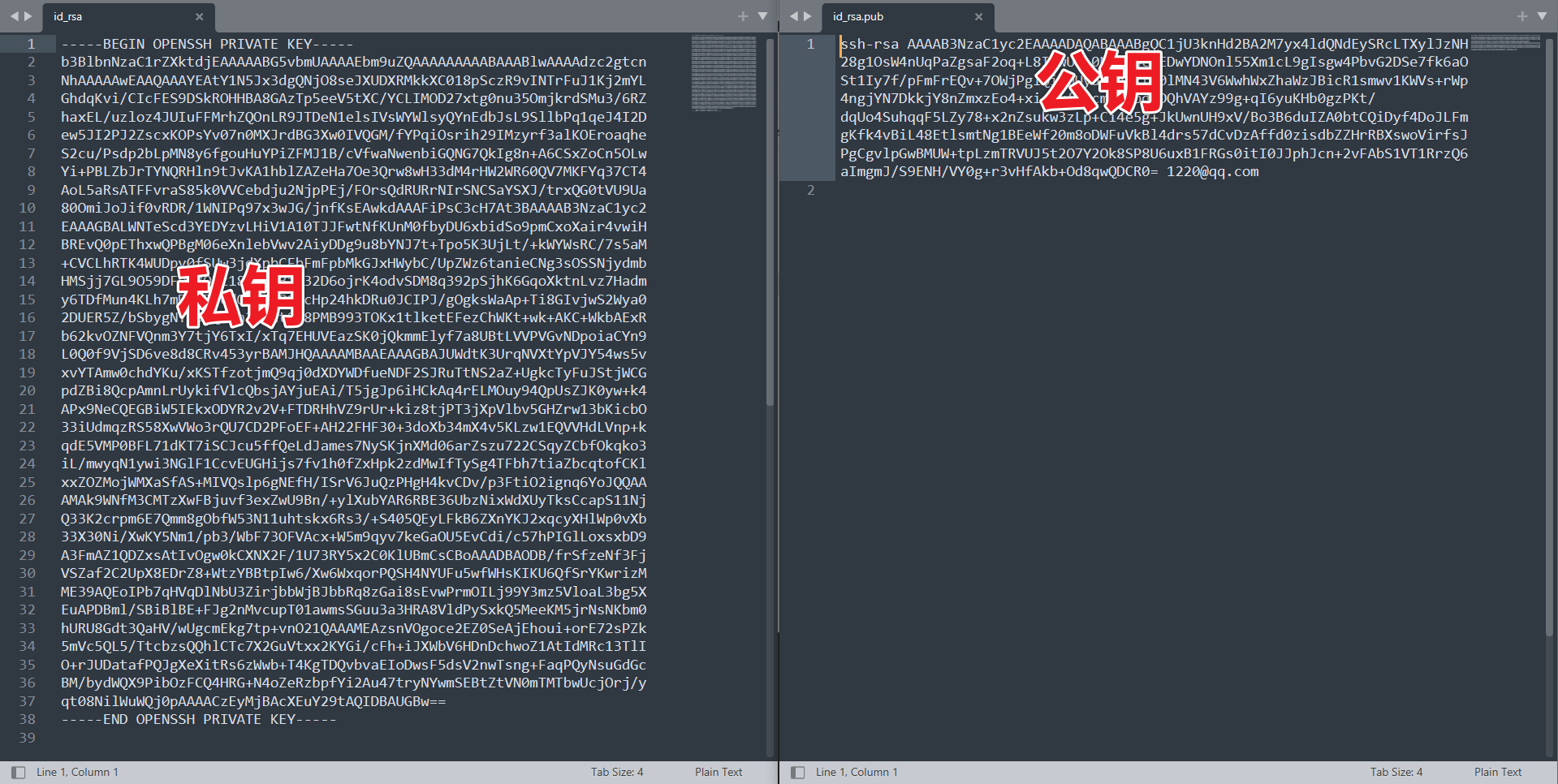
复制生成后的 ssh key,通过仓库主页 「管理」->「部署公钥管理」->「添加部署公钥」 ,添加生成的 public key 添加到仓库中。
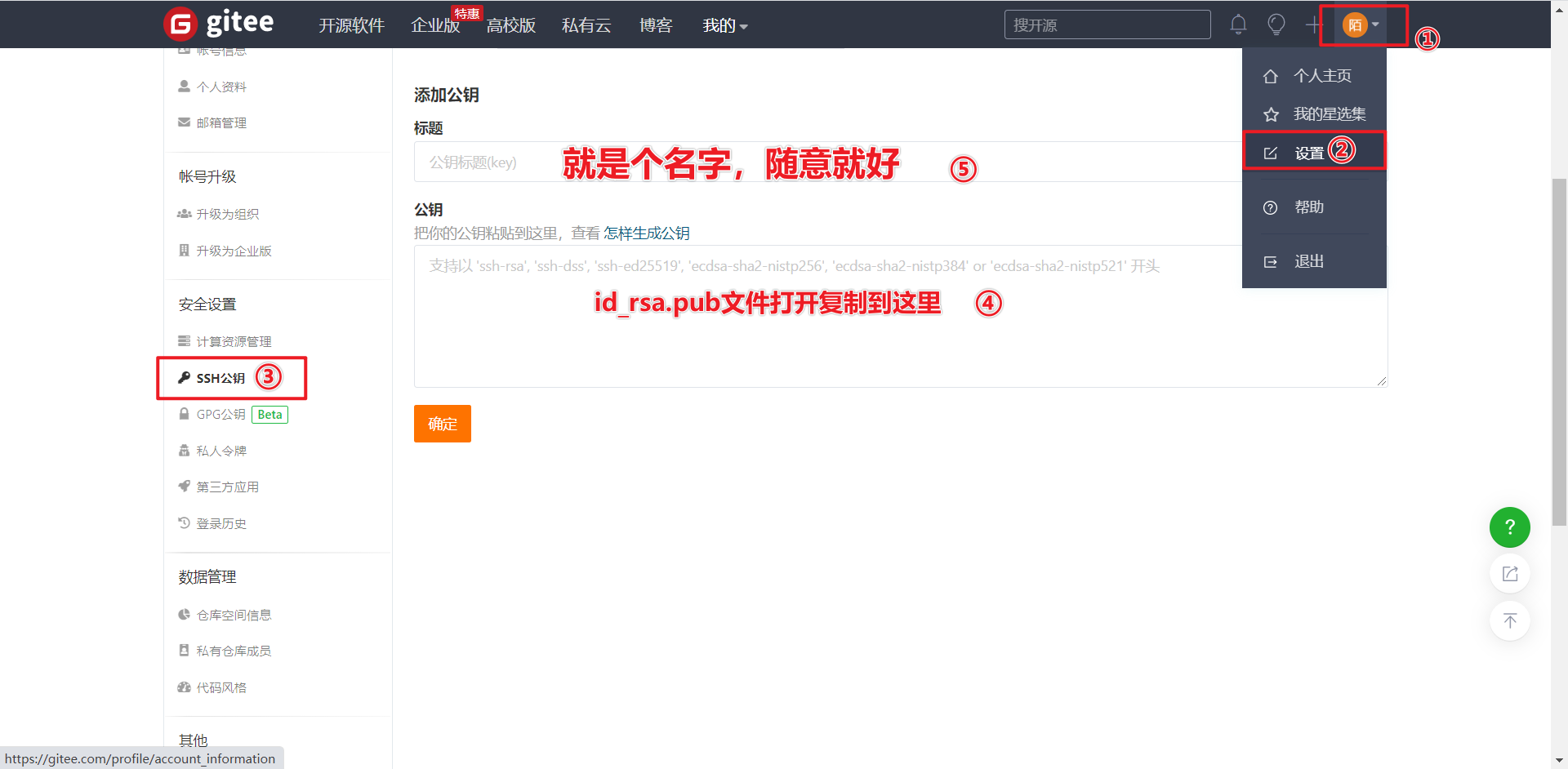
添加后,在终端(Terminal)中输入
ssh -T git@gitee.com首次使用需要确认并添加主机到本机SSH可信列表。若返回 Hi XXX! You've successfully authenticated, but Gitee.com does not provide shell access. 内容,则证明添加成功。

添加成功后,就可以使用SSH协议对仓库进行操作了。
写在最后
入门使用就这些,更高深的用法在实践中去发现吧。。。



共有 0 条评论